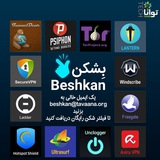تعریف رمز عبور برای سندهای آفیس و گوگل
این روزها امنیت فایلها در دنیای دیجیتال موضوع مهم و قابل توجهی است و میبایست همواره به فکر امنیت فایلها از هر نوع و با هر محتوایی باشیم. یکی از روشهای محافظت از فایلها، تعریف کردن رمز عبور برای آنها است. این کار باعث میشود که دسترسی افراد غریبه را به فایلها قطع کنیم و امنیت آنها را حفظ کنیم.
بهروزشدن برنامهها و اضافهشدن قابلیتهای جدید به آنها، کاربران را از بسیاری ابزارهای جانبی بینیاز کرده است. با این توصیف، اگرچه ابزارهای جانبی بسیاری برای گذاشتن رمزعبور روی فایلها هستند، اما اکنون بسیاری از ابزارهای کاربردی این قابلیت را در خود دارند.
فایلهای Powerpoint ،Excel و Word
ابتدا فایل موردنظر را باز کنید، از منو File به برگه Info بروید و گزینه Protect Document را انتخاب کنید. در نهایت روی Encrypt with Password کلیک کنید و پسورد جدید را روی فایل تعریف کنید. پسورد را فراموش نکنید، چرا که راهی برای بازیابی آن وجود ندارد.
سندهای برخط گوگل (Docs, Sheets و Slides)
در مرورگر کروم فایل موردنظر را باز کنید، روی گزینه Share بزنید، سپس روی علامت چرخدنده بزنید و افزونه Password Protect را روی کروم نصب کنید. بعد از نصب، روی فایل مورد نظر کلیک راست کنید و به مسیر زیر بروید:
Open with > Password Protect for Google Docs
سرانجام پسورد مورد نظر را وارد کنید.
لینک مطلب در سایت تواناتک:
tech.tavaana.org/fa/news/pswddoc
#آموزشی #آفیس #سند
@beshkan
این روزها امنیت فایلها در دنیای دیجیتال موضوع مهم و قابل توجهی است و میبایست همواره به فکر امنیت فایلها از هر نوع و با هر محتوایی باشیم. یکی از روشهای محافظت از فایلها، تعریف کردن رمز عبور برای آنها است. این کار باعث میشود که دسترسی افراد غریبه را به فایلها قطع کنیم و امنیت آنها را حفظ کنیم.
بهروزشدن برنامهها و اضافهشدن قابلیتهای جدید به آنها، کاربران را از بسیاری ابزارهای جانبی بینیاز کرده است. با این توصیف، اگرچه ابزارهای جانبی بسیاری برای گذاشتن رمزعبور روی فایلها هستند، اما اکنون بسیاری از ابزارهای کاربردی این قابلیت را در خود دارند.
فایلهای Powerpoint ،Excel و Word
ابتدا فایل موردنظر را باز کنید، از منو File به برگه Info بروید و گزینه Protect Document را انتخاب کنید. در نهایت روی Encrypt with Password کلیک کنید و پسورد جدید را روی فایل تعریف کنید. پسورد را فراموش نکنید، چرا که راهی برای بازیابی آن وجود ندارد.
سندهای برخط گوگل (Docs, Sheets و Slides)
در مرورگر کروم فایل موردنظر را باز کنید، روی گزینه Share بزنید، سپس روی علامت چرخدنده بزنید و افزونه Password Protect را روی کروم نصب کنید. بعد از نصب، روی فایل مورد نظر کلیک راست کنید و به مسیر زیر بروید:
Open with > Password Protect for Google Docs
سرانجام پسورد مورد نظر را وارد کنید.
لینک مطلب در سایت تواناتک:
tech.tavaana.org/fa/news/pswddoc
#آموزشی #آفیس #سند
@beshkan
تعریف رمز عبور برای سندهای آفیس و گوگل
این روزها امنیت فایلها در دنیای دیجیتال موضوع مهم و قابل توجهی است و میبایست همواره به فکر امنیت فایلها از هر نوع و با هر محتوایی باشیم. یکی از روشهای محافظت از فایلها، تعریف کردن رمز عبور برای آنها است. این کار باعث میشود که دسترسی افراد غریبه را به فایلها قطع کنیم و امنیت آنها را حفظ کنیم.
بهروزشدن برنامهها و اضافهشدن قابلیتهای جدید به آنها، کاربران را از بسیاری ابزارهای جانبی بینیاز کرده است. با این توصیف، اگرچه ابزارهای جانبی بسیاری برای گذاشتن رمزعبور روی فایلها هستند، اما اکنون بسیاری از ابزارهای کاربردی این قابلیت را در خود دارند.
فایلهای Powerpoint ،Excel و Word
ابتدا فایل موردنظر را باز کنید، از منو File به برگه Info بروید و گزینه Protect Document را انتخاب کنید. در نهایت روی Encrypt with Password کلیک کنید و پسورد جدید را روی فایل تعریف کنید. پسورد را فراموش نکنید، چرا که راهی برای بازیابی آن وجود ندارد.
سندهای برخط گوگل (Docs, Sheets و Slides)
در مرورگر کروم فایل موردنظر را باز کنید، روی گزینه Share بزنید، سپس روی علامت چرخدنده بزنید و افزونه Password Protect را روی کروم نصب کنید. بعد از نصب، روی فایل مورد نظر کلیک راست کنید و به مسیر زیر بروید:
Open with > Password Protect for Google Docs
سرانجام پسورد مورد نظر را وارد کنید.
لینک مطلب در سایت تواناتک:
tech.tavaana.org/fa/news/pswddoc
#آموزشی #آفیس #سند
@beshkan
این روزها امنیت فایلها در دنیای دیجیتال موضوع مهم و قابل توجهی است و میبایست همواره به فکر امنیت فایلها از هر نوع و با هر محتوایی باشیم. یکی از روشهای محافظت از فایلها، تعریف کردن رمز عبور برای آنها است. این کار باعث میشود که دسترسی افراد غریبه را به فایلها قطع کنیم و امنیت آنها را حفظ کنیم.
بهروزشدن برنامهها و اضافهشدن قابلیتهای جدید به آنها، کاربران را از بسیاری ابزارهای جانبی بینیاز کرده است. با این توصیف، اگرچه ابزارهای جانبی بسیاری برای گذاشتن رمزعبور روی فایلها هستند، اما اکنون بسیاری از ابزارهای کاربردی این قابلیت را در خود دارند.
فایلهای Powerpoint ،Excel و Word
ابتدا فایل موردنظر را باز کنید، از منو File به برگه Info بروید و گزینه Protect Document را انتخاب کنید. در نهایت روی Encrypt with Password کلیک کنید و پسورد جدید را روی فایل تعریف کنید. پسورد را فراموش نکنید، چرا که راهی برای بازیابی آن وجود ندارد.
سندهای برخط گوگل (Docs, Sheets و Slides)
در مرورگر کروم فایل موردنظر را باز کنید، روی گزینه Share بزنید، سپس روی علامت چرخدنده بزنید و افزونه Password Protect را روی کروم نصب کنید. بعد از نصب، روی فایل مورد نظر کلیک راست کنید و به مسیر زیر بروید:
Open with > Password Protect for Google Docs
سرانجام پسورد مورد نظر را وارد کنید.
لینک مطلب در سایت تواناتک:
tech.tavaana.org/fa/news/pswddoc
#آموزشی #آفیس #سند
@beshkan